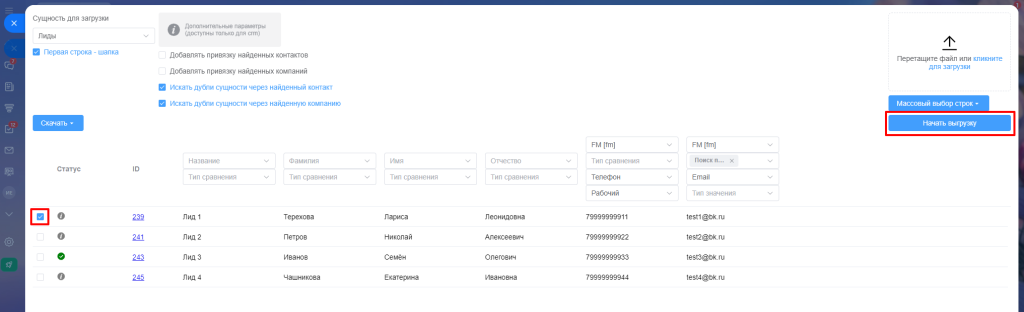-
Оценка
-
Установок350
-
Разработчик
Приложение "Импорт из Excel" позволяет быстро и удобно загружать данные в Битрикс24, экономя время на ручном вводе информации.
Основные возможности:
- Импортировать лиды, сделки, контакты, компании и смарт-процессы из Excel-файлов.
- Обновлять существующие записи, изменяя значения полей.
- Автоматически привязывать контакты и компании к создаваемым сущностям.
- Находить и предотвращать дубли по номеру телефона, email, инн или пользовательскому атрибуту.
- Анализировать результаты — система создает excel отчет об успешно загруженных и ошибочных элементах.
Как это работает?
1. Подготовьте Excel-файл с данными.
2. Загрузите его в приложение.
3. Выберите действие: создание новых записей или обновление существующих.
4. Настройте автоматические привязки и проверку на дубли по атрибутам — приложение сделает всё автоматически.
5. Получите детальный отчет о результате импорта.
Оптимизируйте работу с CRM! Избавьтесь от рутины и загружайте данные в Битрикс24 быстро, точно и без ошибок.
Внимание! В импорт могут быть добавлены другие сущности. Свяжитесь с нами при помощи кнопки "связаться с разработчиком".
Инструкция пользователя:
Примечание: Рассмотрим пример работы приложение на импорте лидов.
1. Перед началом импорта подготовьте файл в формате Excel, содержащий данные для загрузки.
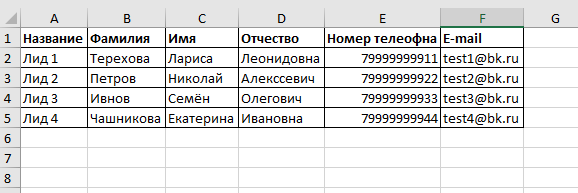
2. Откройте приложение, перетащите файл в выделенную область или выберите его вручную (через кнопку загрузки).
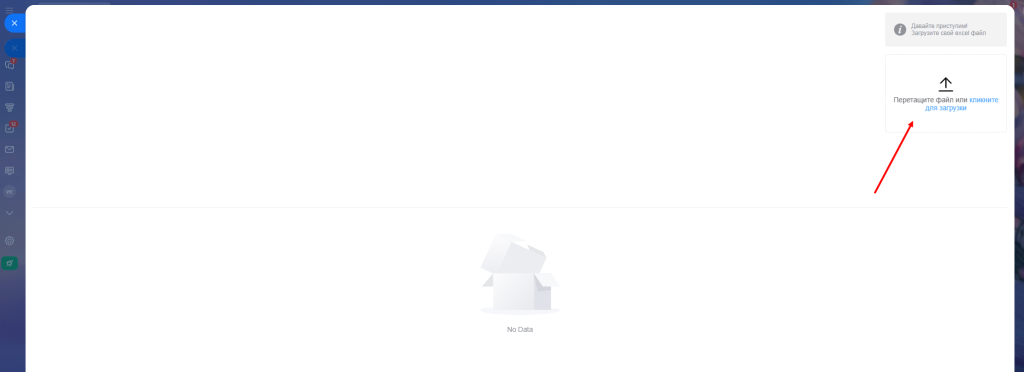
3. После загрузки файла, укажите, какие данные нужно загрузить (например, Лиды, Контакты, Компании или другие элементы CRM и смарт-процессов).
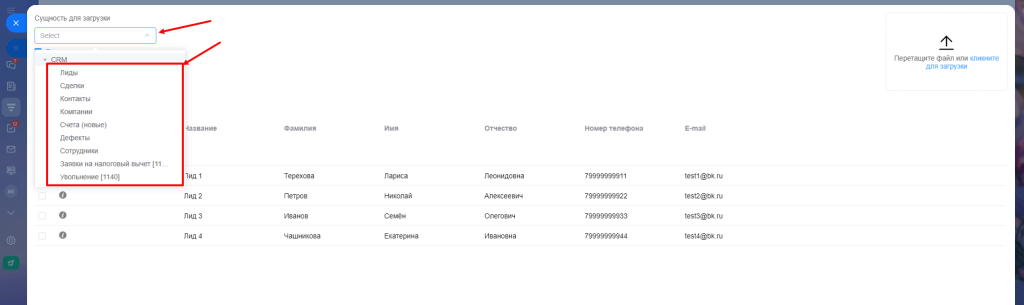
4. Сопоставьте столбцы из файла с полями в Битрикс24. Если первая строка файла — это заголовки, поставьте галочку «Первая строка — шапка».
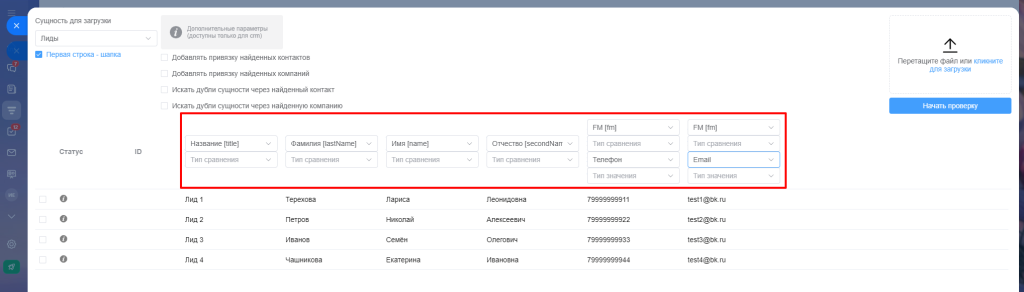
5. В приложении доступен функционал поиска дубликатов в системе. Пользователь может указать, по какому атрибуту необходимо искать дубли. Например, выберем номер телефона и запустим проверку.
Система нашла один дубликат и записала его идентификатор в поле ID.
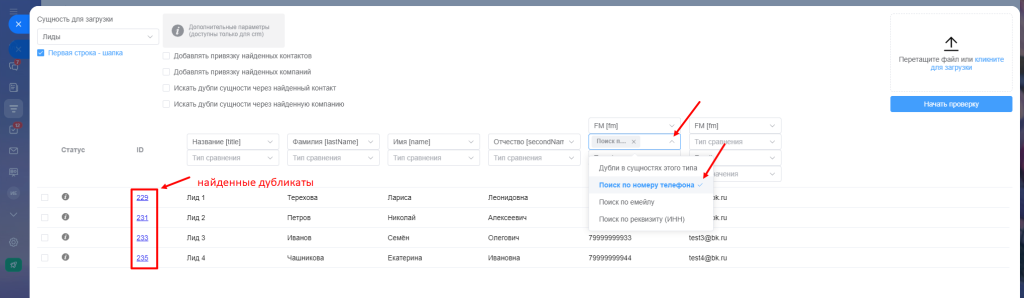
6. После того, как дубликаты найдены, а атрибуты настроены. Необходимо запустить загрузку элементов на портал. Пользователь может выбрать вручную какие строки импортировать или воспользоваться преднастроенным выбором из приложения.
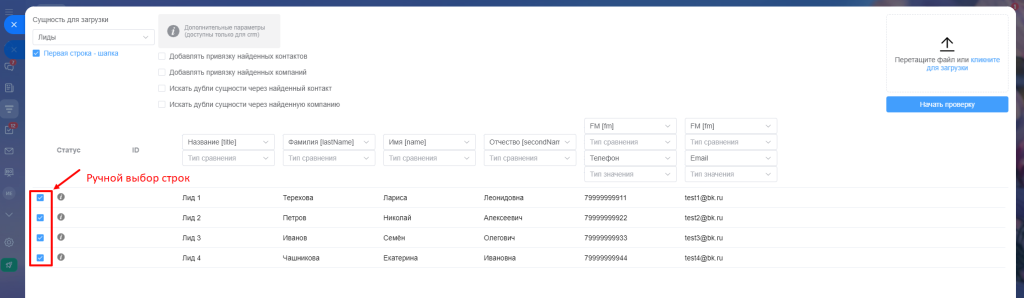
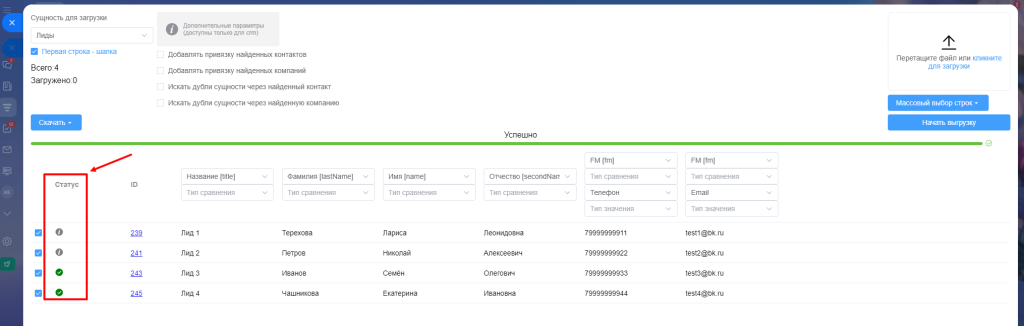
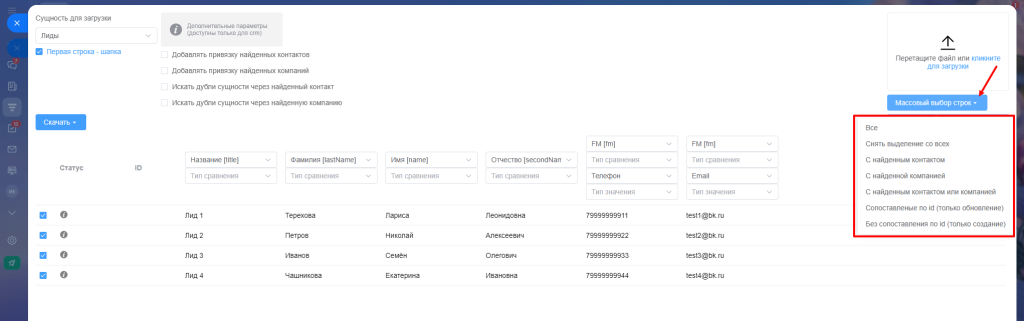
7. После завершения система покажет количество загруженных элементов. В колонке «Статус» можно отследить состояние каждой строки. Вы можете скачать файл с итогами импорта.
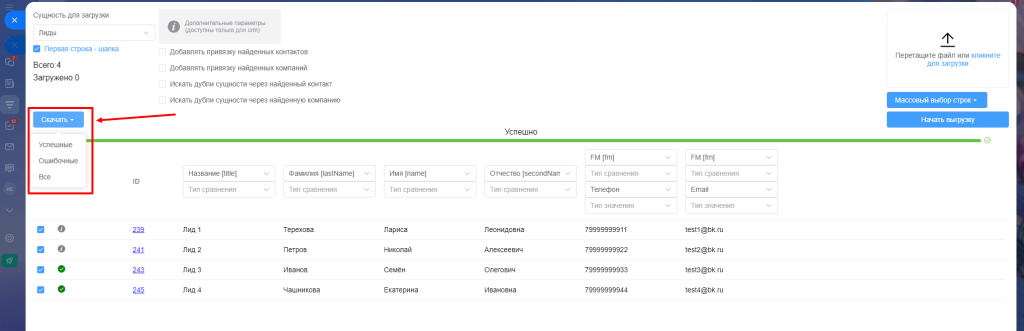
Работа с атрибутами телефон, e-mail, сайт, мессенджер
1. Для загрузки номера телефона, необходимо в столбце атрибута найти поле "FM", для удобства поиска введите данное значение в поиск.
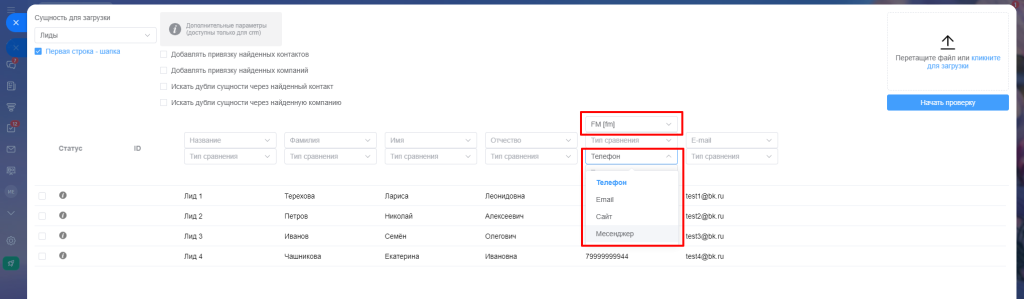
Выберите атрибут, укажите тип (телефон, email, сайт, мессенджер)
2. Укажите "Тип значения". Значения будут загружены в выбранный атрибут, с указанным типом значения.
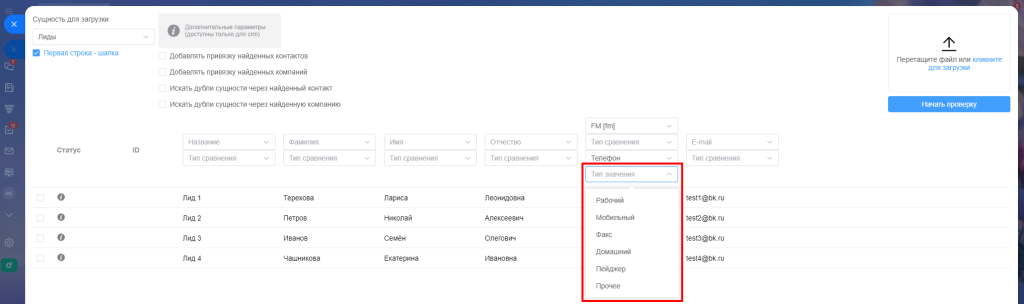
Как искать и привязывать контакты/компании к импортируемым сущностям
Примечание: Если в файле есть, например, номер телефона лида, можно проверить дубли не только среди лидов, но и среди Контактов и Компаний:
Например, пользователь импортирует лиды, в файле выгрузки содержится номер телефона лида. Пользователь может включить поиск дубликатов по номеру телефона в сущностях лиды, компании и контакты.
Для этого в поле "Тип сравнения" необходимо выбрать "Поиск по номеру телефона", теперь приложение будет искать дубликаты по данному полю(номеру телефона), среди лидов, контактов и компаний.
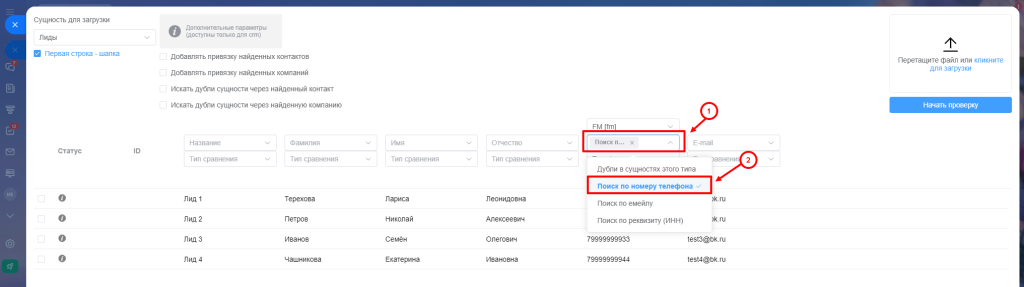
Результат поиска отображен в виде идентификаторов найденных сущностей в колонке ID.
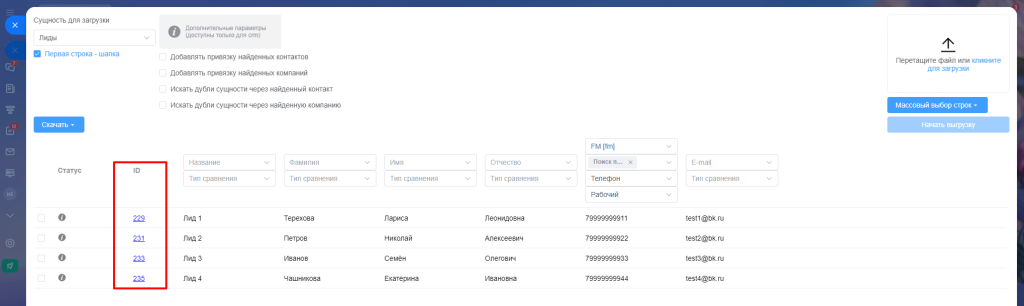
Пользователь может включить функцию "Добавлять привязку найденных контактов"/ "Добавлять привязку найденных контактов". Тогда приложение загрузит новый лид или обновит существующий, и добавит в него найденную по номеру телефона компанию или контакт.
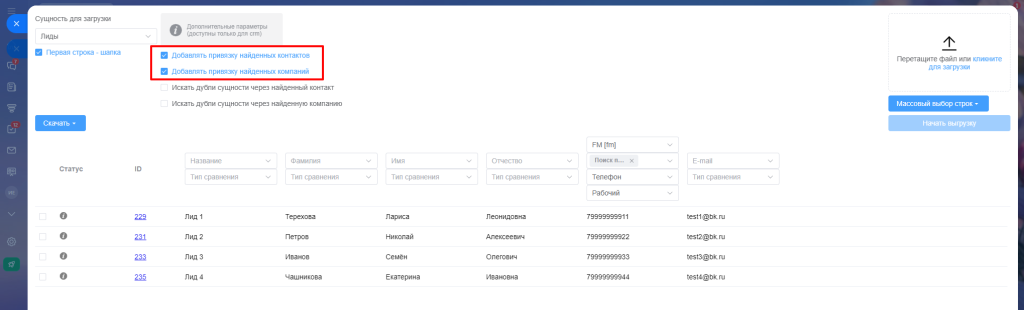
В системе лид будет отображаться следующим образом:
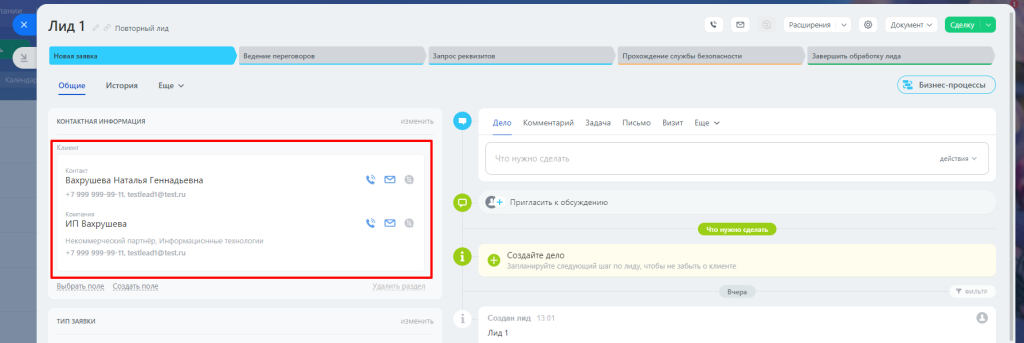
Поиск дублей сущности через контакт или компанию
Примечание: Представим, что пользователю необходимо загрузить в систему сущность лиды. В системе уже существуют лиды, но например не указан номер телефона или почта, у какого-то из них, но привязан контакт или компания, в котором указаны номер телефона или почта. Тогда поиск дубликатов лидов, можно осуществить через привязанные контакты и компании к лиду.
Для поиска дубликатов через компанию или контакт пользователю необходимо включить функцию "искать дубли через сущность контакт" или "Искать дубли через найденную компанию".
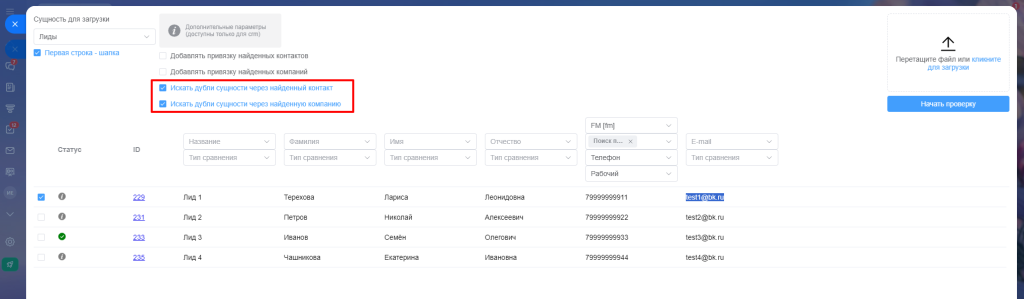
Также пользователю необходимо в колонке с номером телефона или почтой указать в поле "Тип сравнения" по email или номеру телефона.
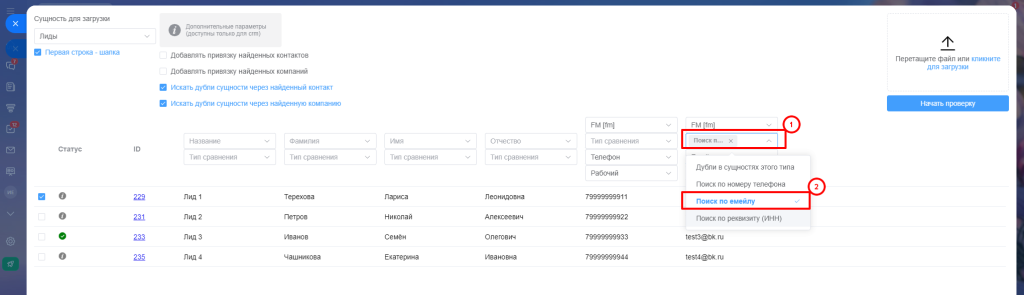
Система выведет идентификаторы найденных дублей в колонку ID
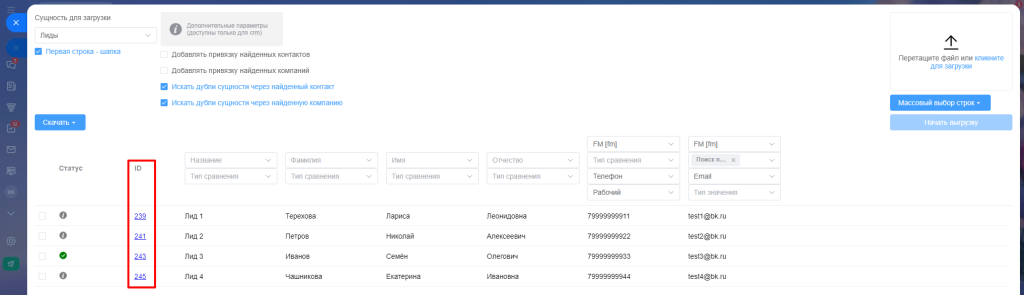
Если найдены дубли, пользователь может обновить значения в найденном элемент. Отметив элемент галочкой и нажав кнопку "Начать выгрузку".
Если не требуется обновление, то пользователю не нужно искать дубли